윈도우 11에서 문서(메모장, 엑셀, 워드, 파워포인트 등) 작성할 때 다양한 이모티콘을 삽입하여 좀 더 다양한 형식의 문서를 꾸밀 수 있게 되었습니다.
이모티콘을 사용하면 단순한 텍스트로만 작성했을 때 보다 좀 더 다양한 표현을 추가로 줄 수가 있습니다.
그래서 SNS나 모바일에서는 자신의 감정을 효과적으로 표현하기 위한 이모티콘의 사용이 거의 보편화 되어 있습니다.
이번 글에서는 일반적인 문서 편집에서 다양한 이모티콘을 사용할 수 있도록 윈도우 문서 작성에 이모티콘(이모지, 움짤GIF, Kaomoji, 기호 등) 삽입 방법에 대해 알아보겠습니다
- Kaomoji : 텍스트 기반의 다양한 특수문자로 이루어진 이모티콘을 말합니다. \(⌒▽⌒)
- 이모지(Emoji) : 간단한 그림 형태의 이모티콘을 말합니다. 😀 😃 😄
윈도우11에서 이모티콘 사용하기
1. 문서를 작성하다가 이모티콘을 넣고 싶은 위치에서 Windows + ; 키를 누르면 윈도우11 시스템의 이모티콘 패널이 열립니다.(Windows + 점(.) 키도 동일)
2. 상단의 이모지, GIF(움짤), Kaomoji, 기호를 선택하면 해당 메뉴에 포함된 다양한 이모티콘이 나타납니다.
3. 적당한 이모티콘을 마우스 클릭해서 선택하면 문서 작성 본문에 삽입 됩니다.
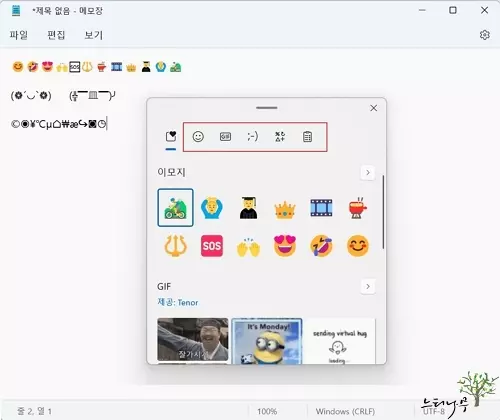
▼ 단축키 Windows 키 + ; 키 또는 Windows 키 + .(마침표) 키를 사용하여 이모티콘 패널을 열 수도 있습니다.
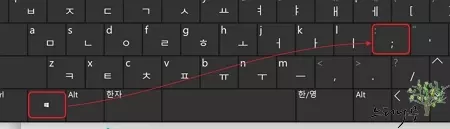
이모티콘 사용할 때 참고사항
1. 메모장에서는 GIF(움짤)은 삽입되지 않습니다.
2. 엑셀, 워드에서 GIF는 삽입은 되지만 실제 움직임은 표현되지 않습니다.
3. 파워포인트의 슬라이드 보기에서 GIF 움짤은 잘 나타납니다.
※ 함께 읽으면 도움이 될 만한 다른 포스팅 글입니다.
이 글이 도움이 되었기를 바랍니다. ^-^